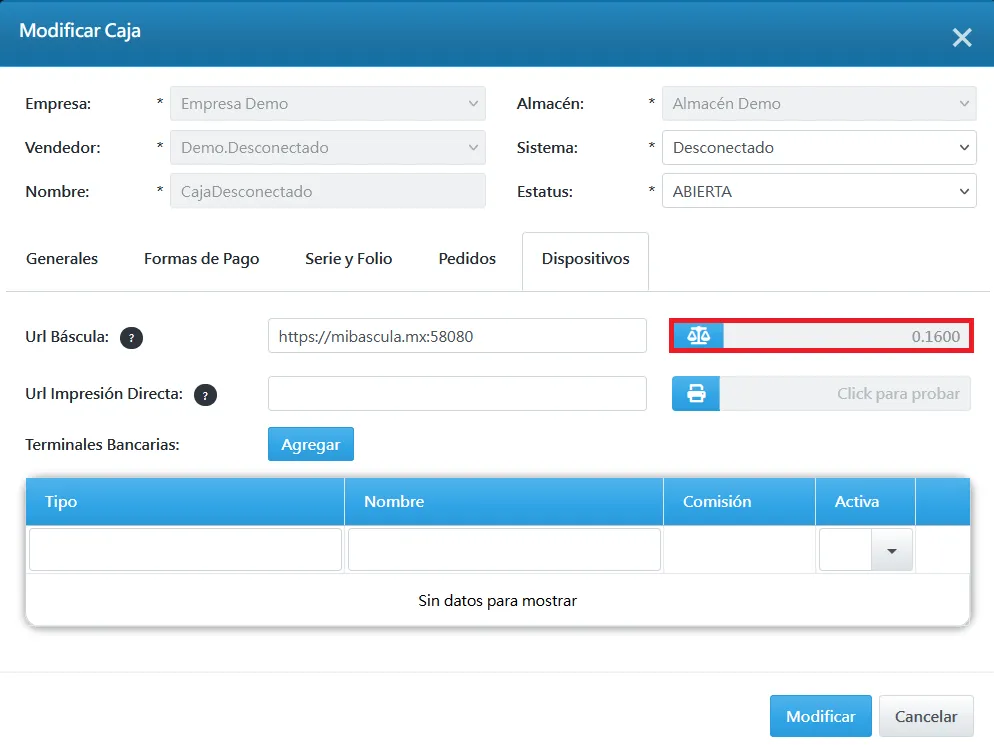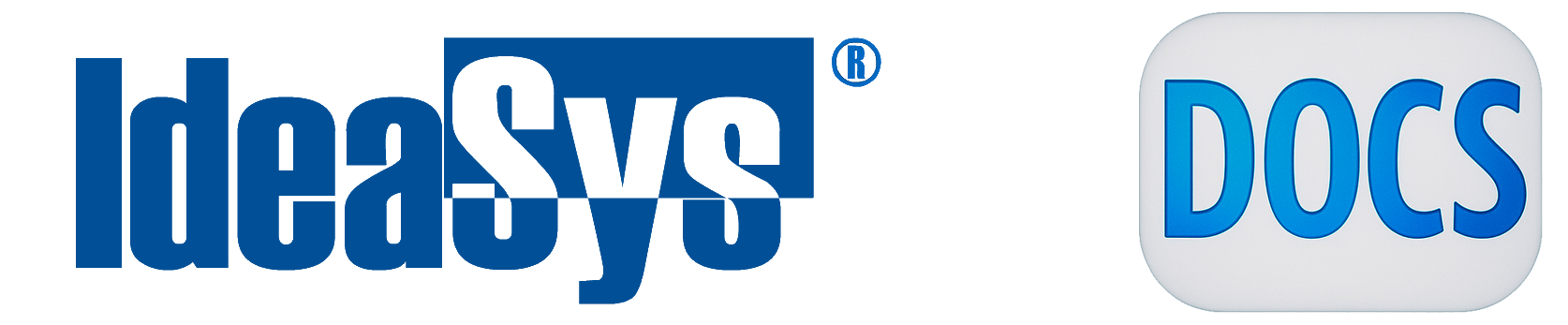Configuración de la báscula
En este documento se muestra la información necesaria para configurar el uso de básculas en IdeaPOS.
Descargar
Sección titulada “Descargar”-
Ingresa al WebPortal e inicia sesión con tu usuario y contraseña.
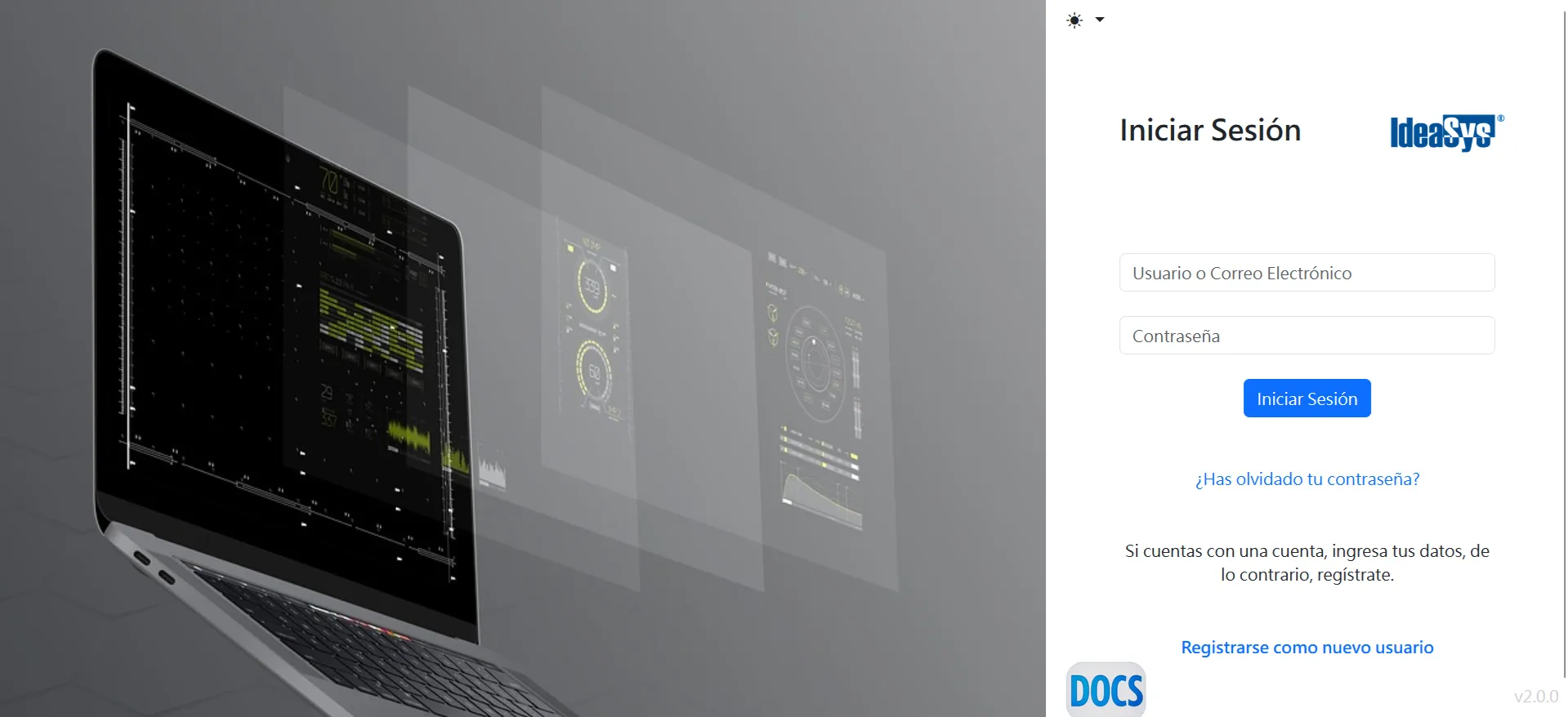
-
Selecciona IdeaPOS.
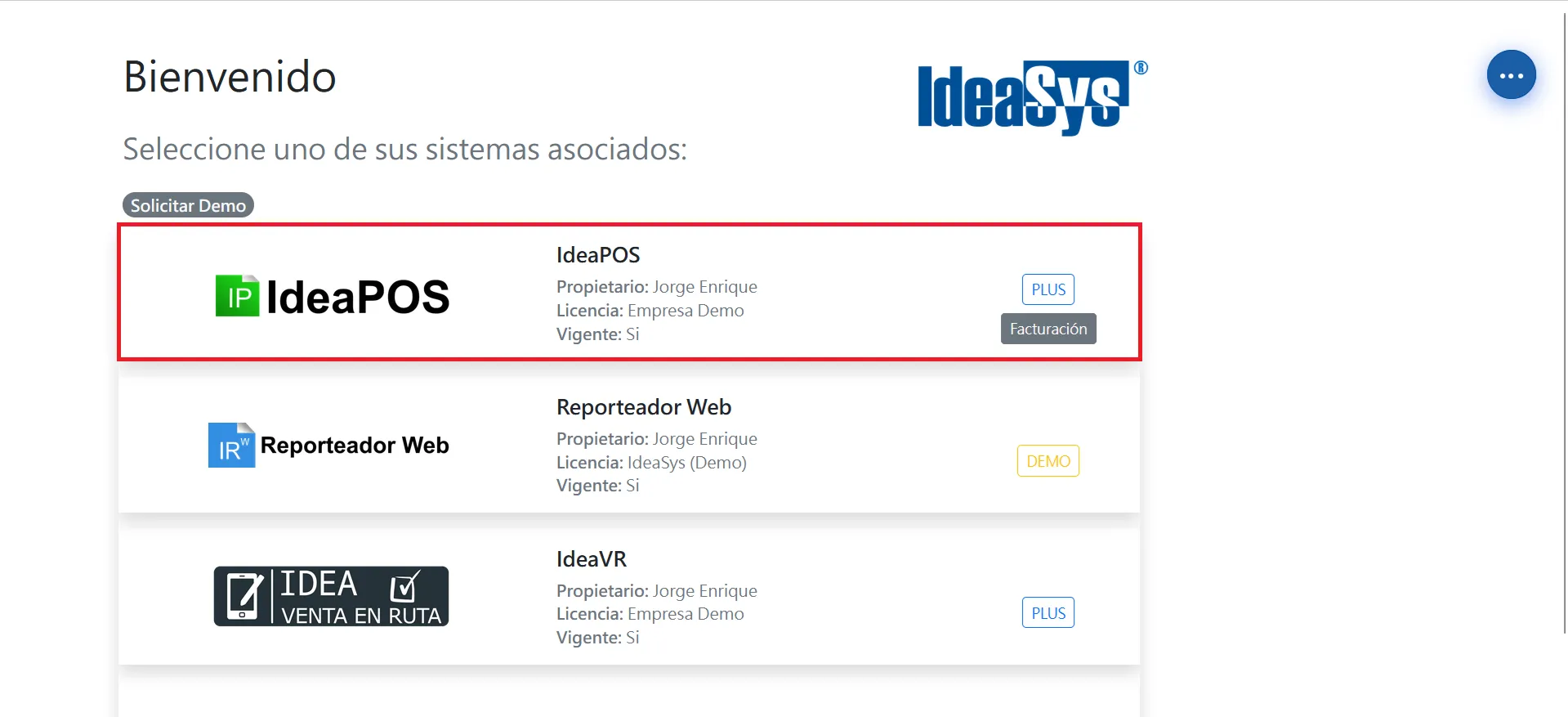
-
Al ingresar al sistema seleccionado se mostrará un carrusel de complementos (Addons) donde aparece el de Báscula.

-
Da click en Descargar en la parte inferior derecha. El archivo descargado se llama
IdeaSysiBasculaInstalador_X.X.X.exe, dondeX.X.Xes la versión. -
El archivo se guardará en la carpeta de descargas de tu equipo. Extrae los contenidos y ejecuta como administrador el archivo
setup.exe.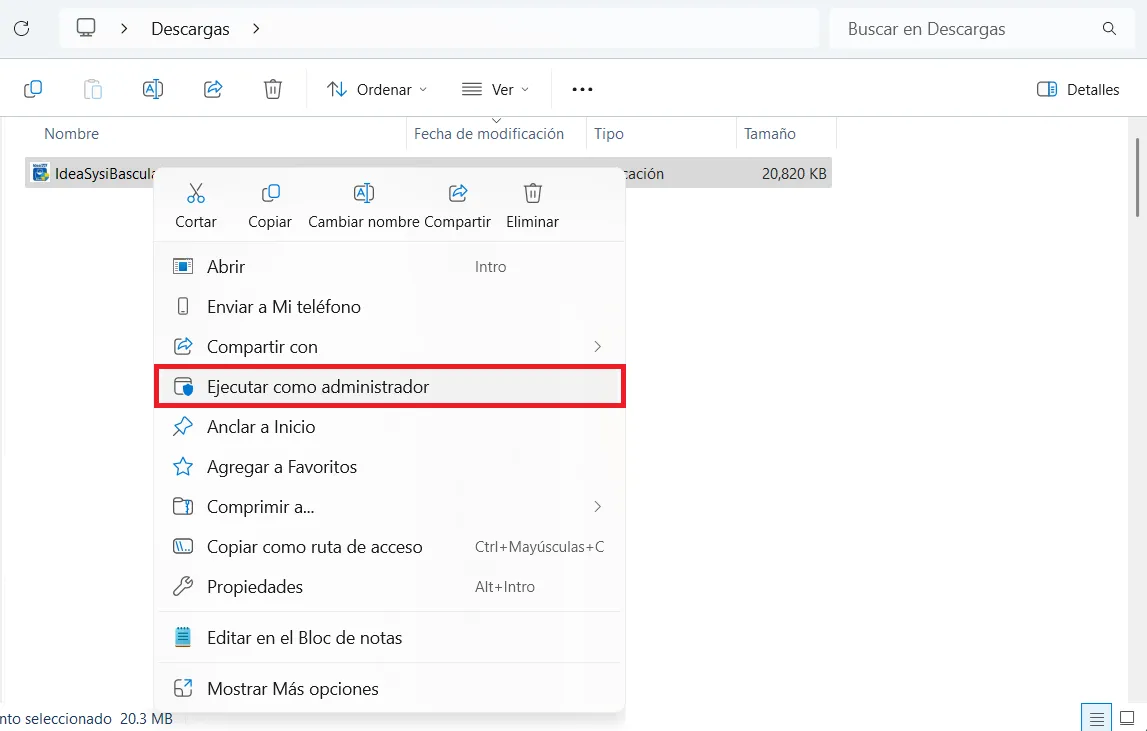
-
En la ventana que se abre, haz click en Siguiente.
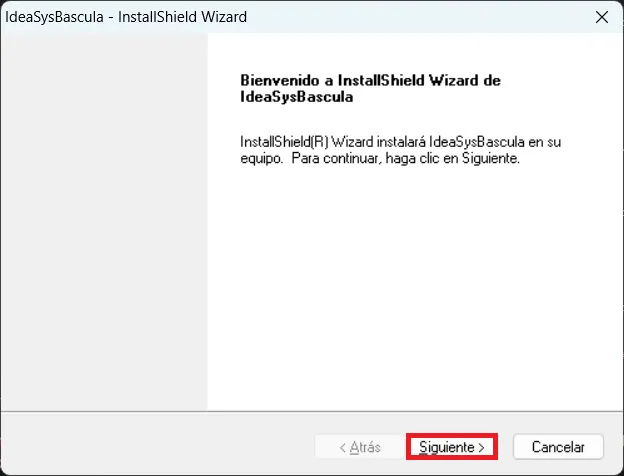
-
En la siguiente ventana acepta los términos y condiciones y haz click en Siguiente.
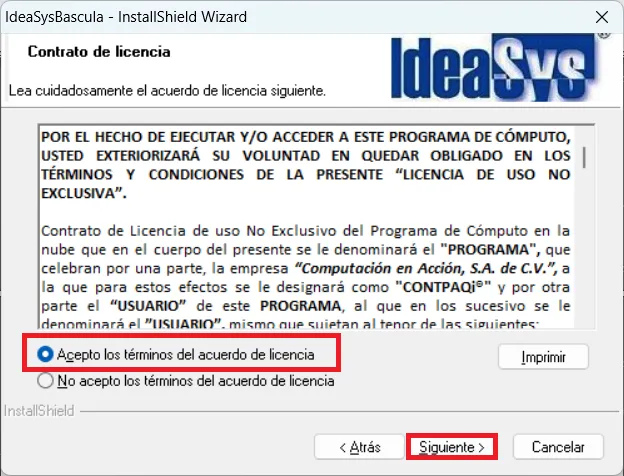
-
Da click en Instalar para comenzar la instalación.
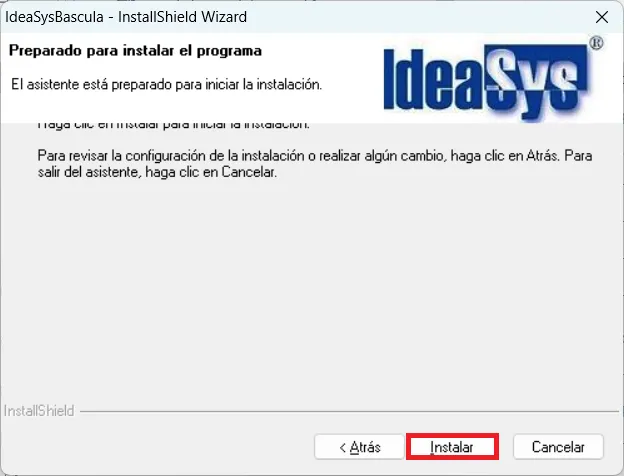
-
Espera a que se instale el servicio. Posteriormente haz click en Finalizar para completar la instalación.
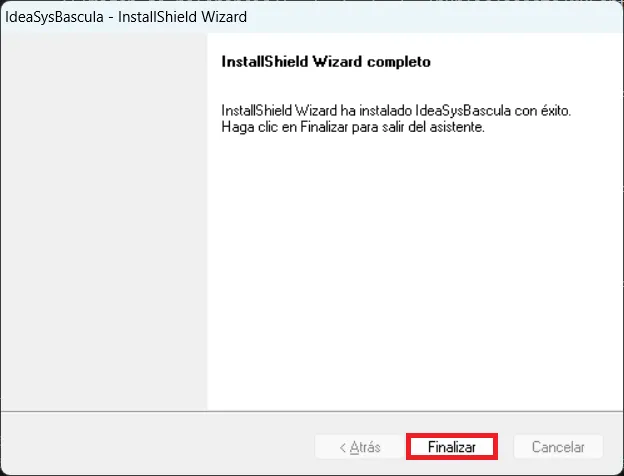
Instalación de certificado
Sección titulada “Instalación de certificado”Para poder utilizar básculas en IdeaPOS es necesario que previamente se instale el certificado de la báscula de acuerdo con el navegador que utilices. Dependiendo el navegador que utilices, se tendrá que realizar la instalación necesaria.
El certificado podrás encontrarlo en la siguiente ruta:
C:\Program Files (x86)\Compac\IdeaSysBascula
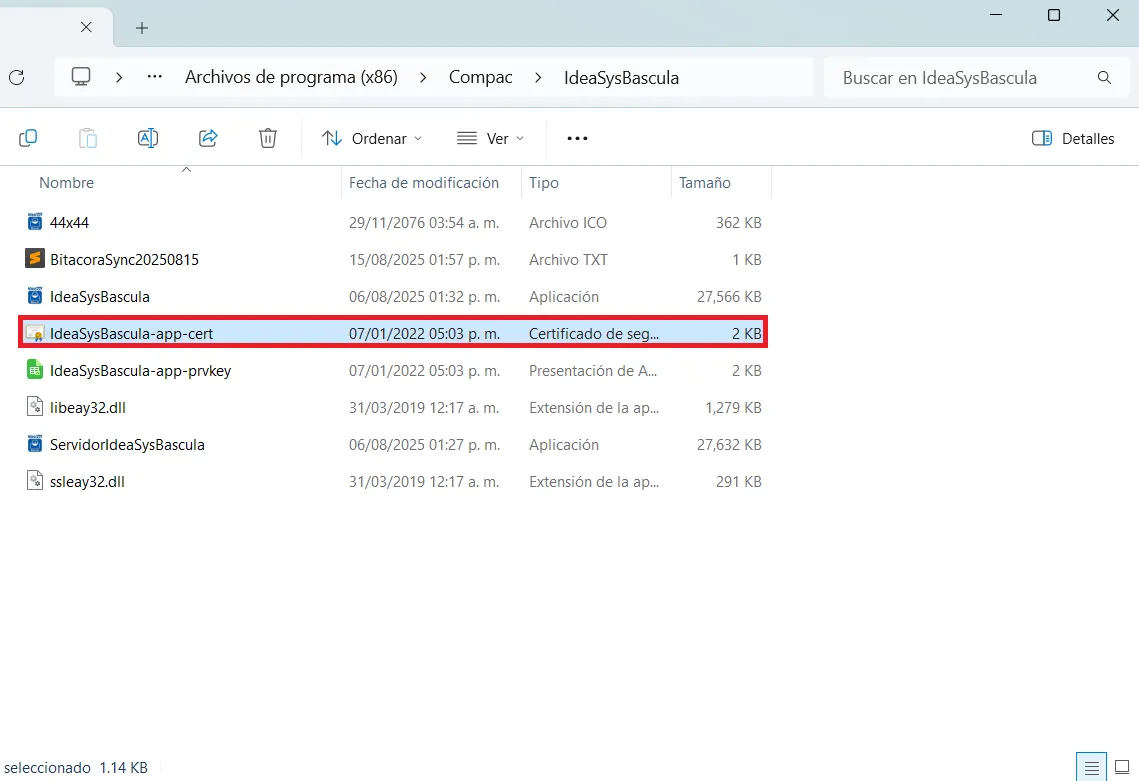
Navegador Firefox
Sección titulada “Navegador Firefox”Si utilizas Mozilla Firefox realiza lo siguiente para instalar el certificado de la báscula.
-
Dentro de Firefox, ingresa al menú de ajustes.
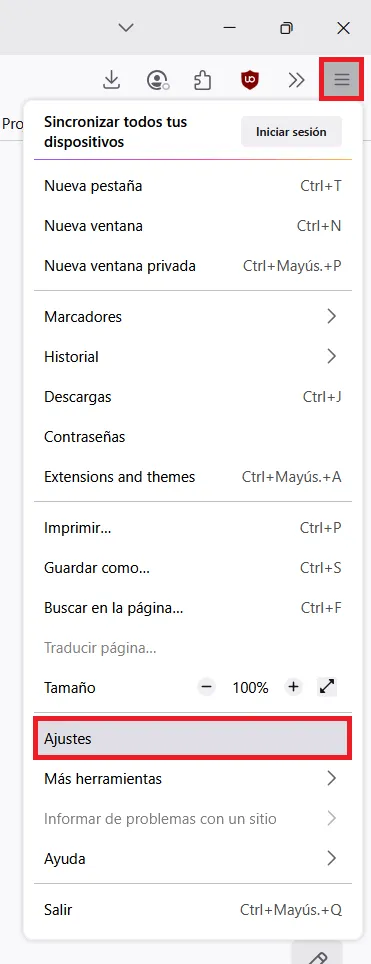
-
Dirígete al menú de Privacidad y seguridad => Seguridad => Ver certificados.
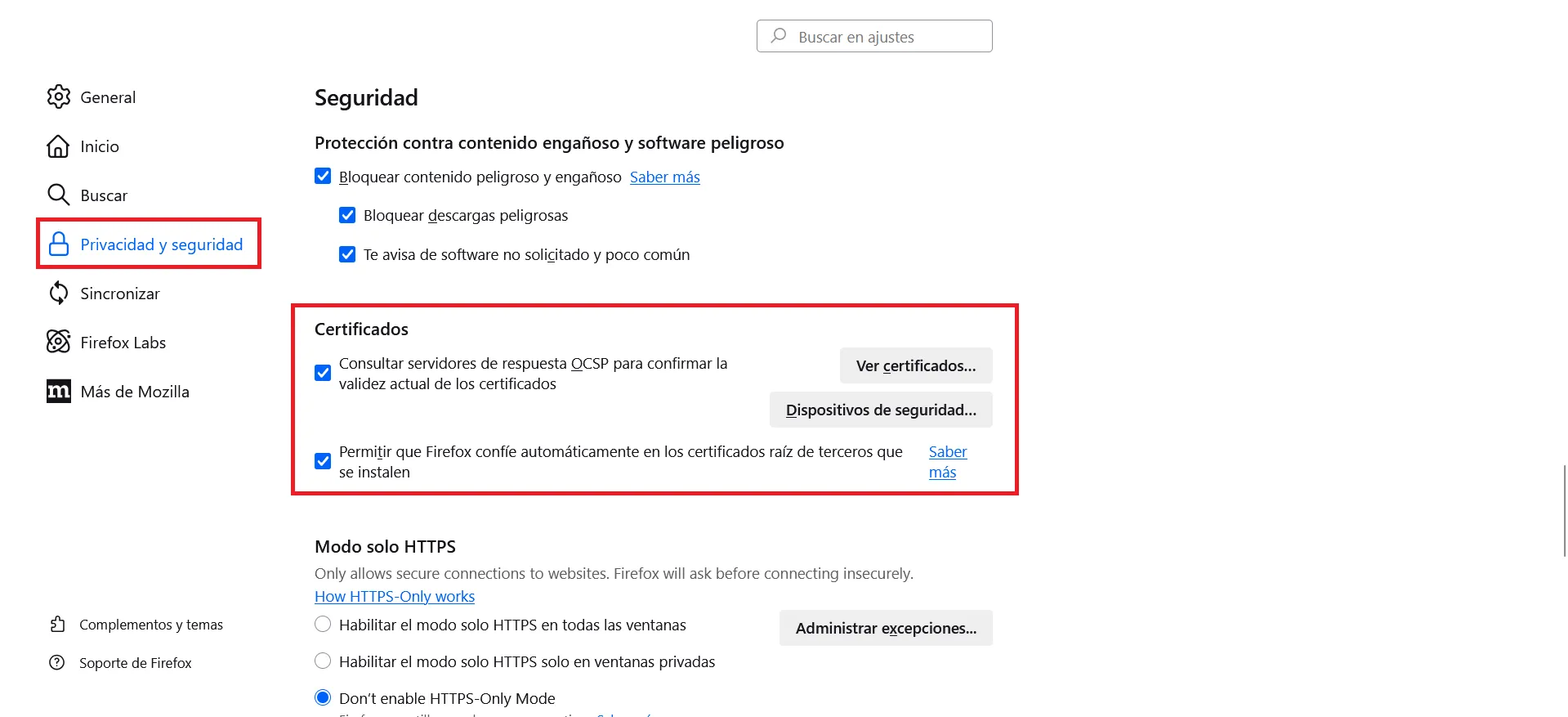
-
Selecciona la opción Ver certificados…

-
En la ventana que se abre, selecciona la opción Servidores y da click en el botón Añadir excepción.
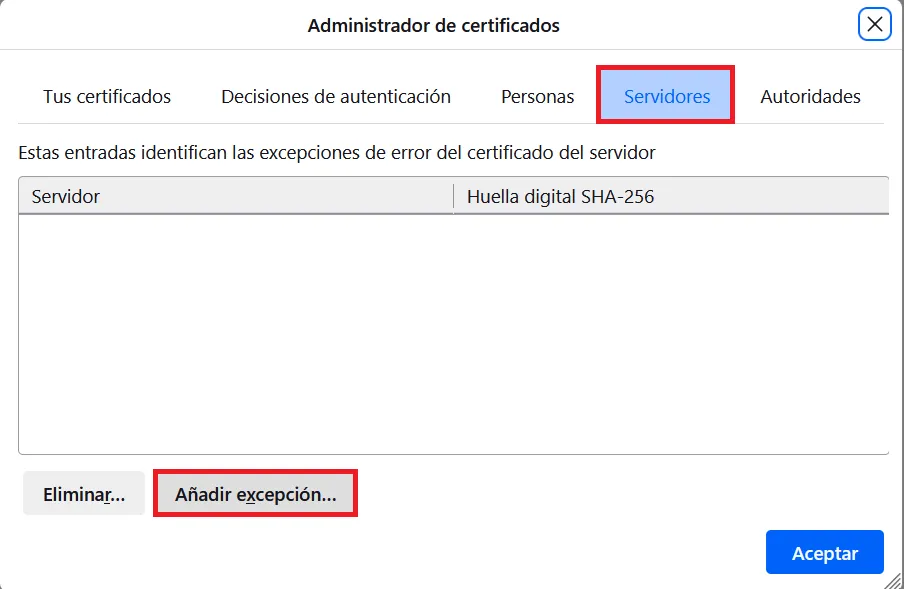
-
Abre el certificado
IdeaSysBascula-app-cert.crty en la pestaña General aparecen dos campos: Emitido para y Emitido por. Copia esta URL en la ventana que se abrió.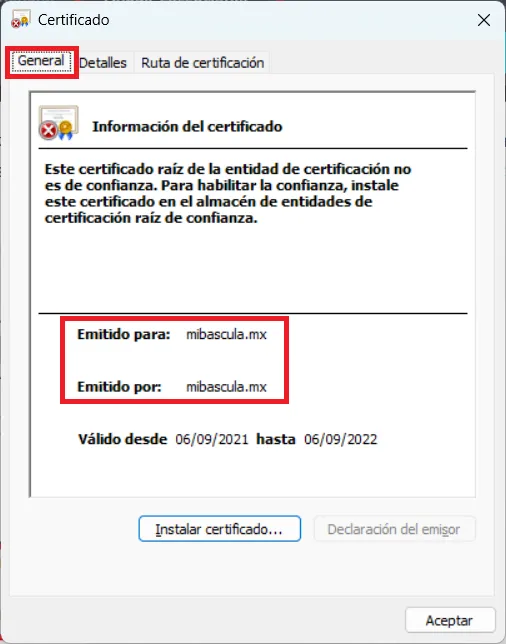
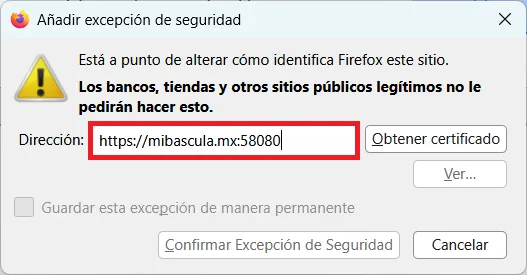
-
Luego haz click en l botón Obtener certificado, selecciona la opción Guardar esta excepción de manera permanente y finalmente haz click en el botón de Confirmar Excepción de Seguridad.
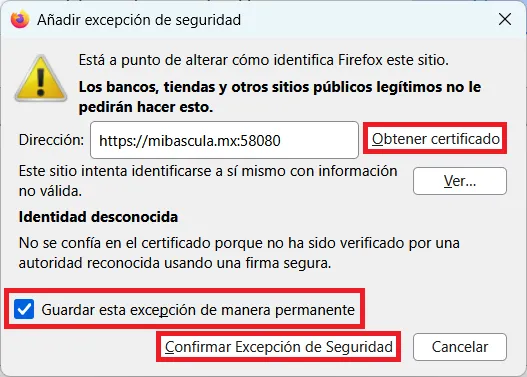
-
Ahora aparecerá la excepción agregada. Haz click en el boton de Aceptar para terminar el proceso.
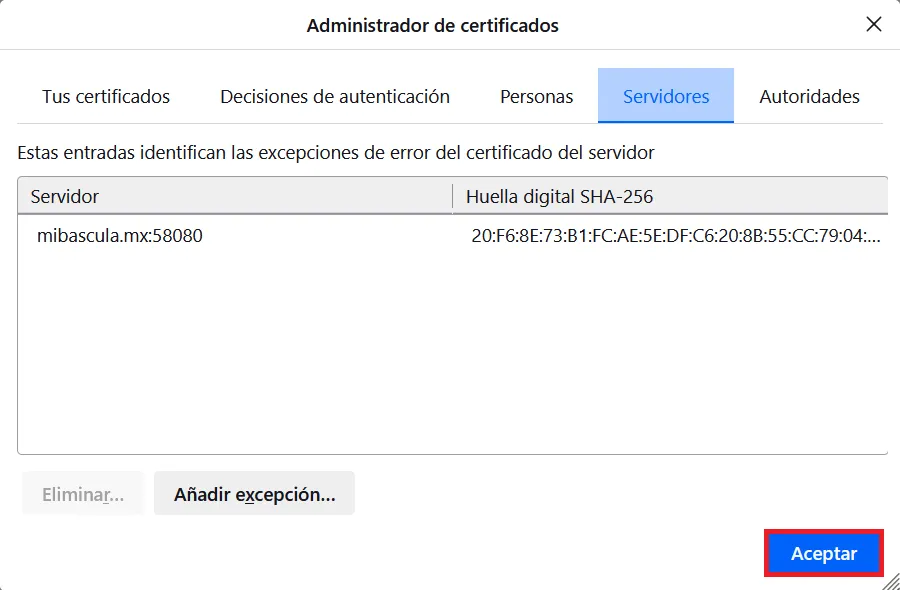
Otros navegadores
Sección titulada “Otros navegadores”-
Dirígete a la ruta
C:\Program Files (x86)\Compac\IdeaSysBascula. Haz doble click sobre el certificado con nombreIdeaSysBascula-app-cert.crt.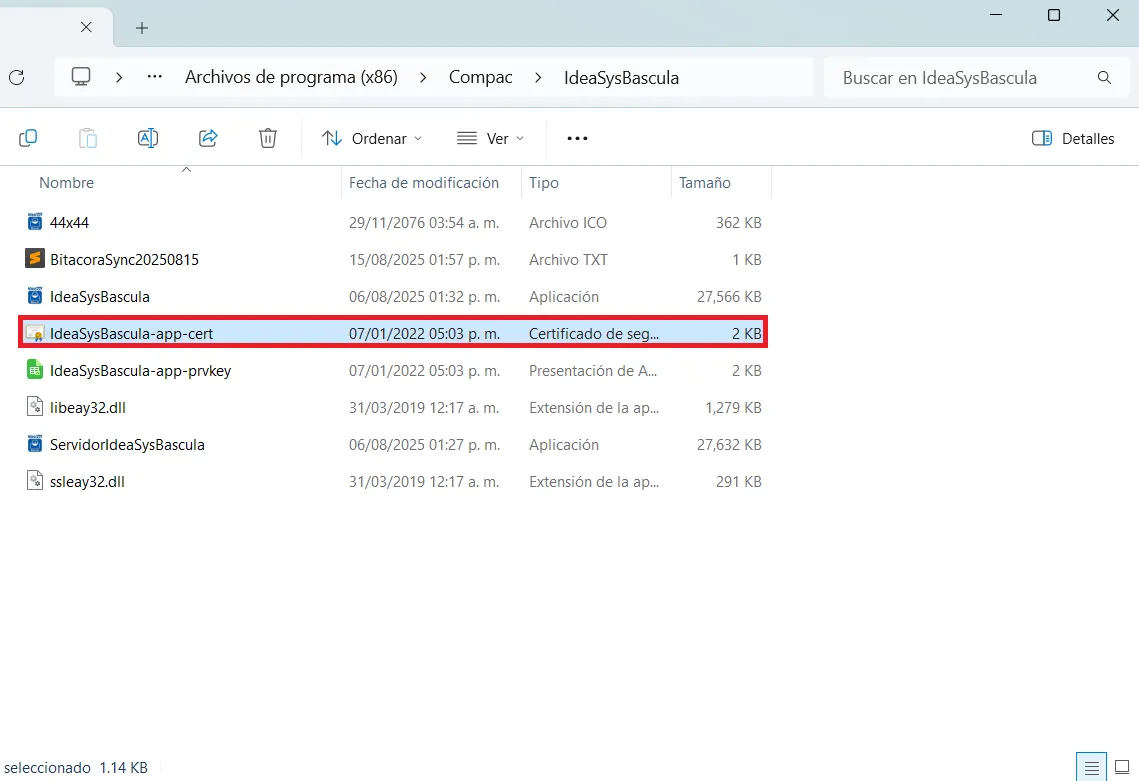
-
Haz click sobre el botón Instalar certificado…
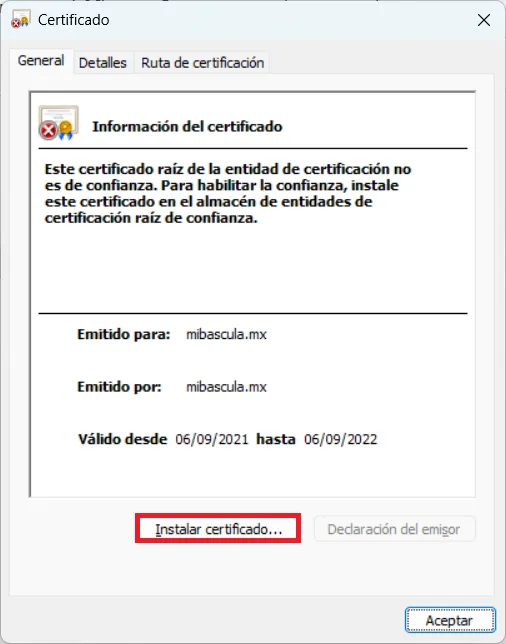
-
Selecciona la ubicación donde se almacenará el certificado y da click en Siguiente.
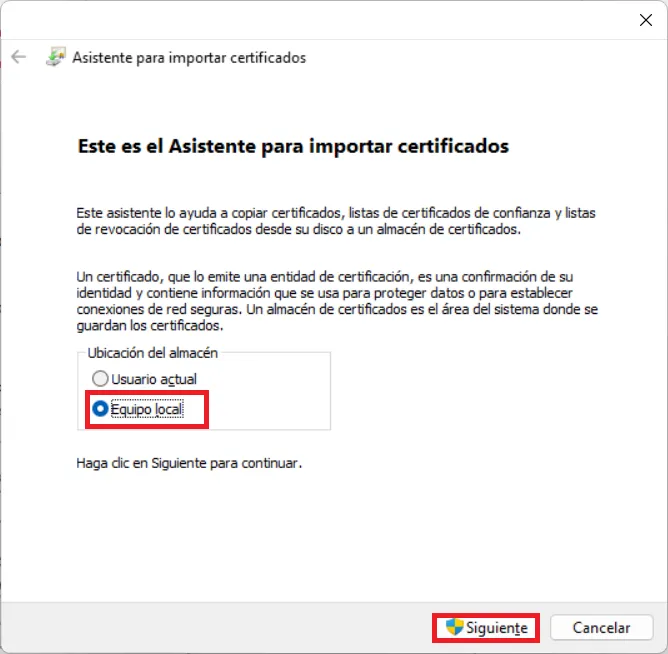
-
Se mostrará el asistente para importar los certificados. Selecciona si se almacenará solo en el usuario o bien en el equipo, así como la ubicación donde se almacenará el certificado. Se recomienda siempre que el almacén se configure con la siguiente opción: Colocar todos los certificados en el siguiente almacén – Entidades de certificación raíz de confianza.
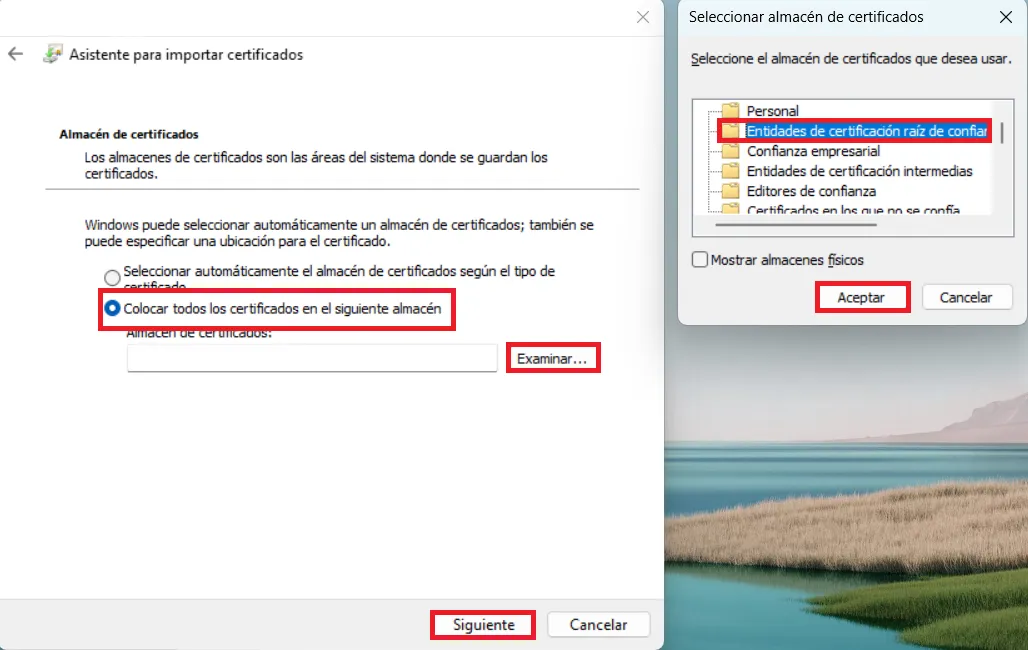
-
Da click en Finalizar.
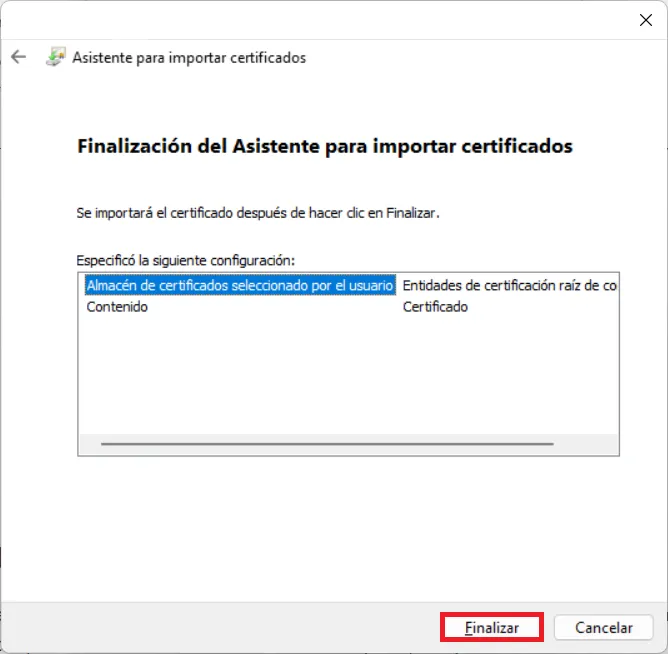
-
Haz click en Aceptar para terminar el proceso.

-
Selecciona Aceptar.
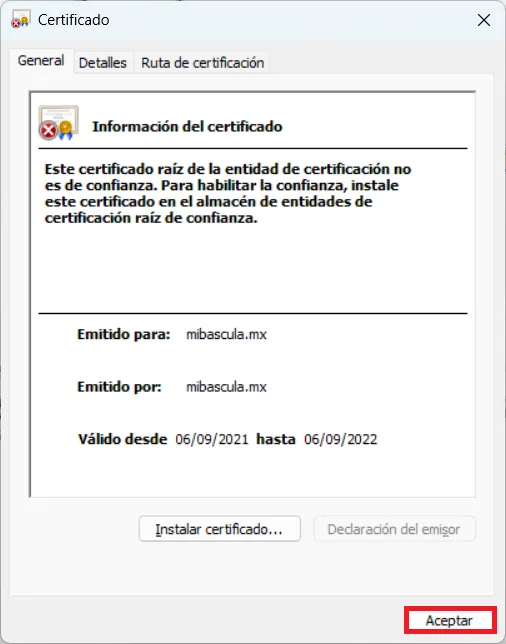
Configurar permisos de certificado
Sección titulada “Configurar permisos de certificado”Para el correcto funcionamiento del certificado y la aplicación es importante que el archivo hosts de Windows®
tenga los permisos suficientes para que funcione adecuadamente. Sigue los siguientes pasos para configurar el acceso.
-
Dirígete a la ruta
C:\Windows\System32\drivers\etcdonde ubicarás el archivo mencionado. Deberás modificarlo con permisos de administrador; para ello simplemente ejecuta como administrador un editor de texto (por ej. Notepad++, Sublime Text, Visual Studio Code o el Bloc de Notas de Windows®) y abre el archivo desde allí.
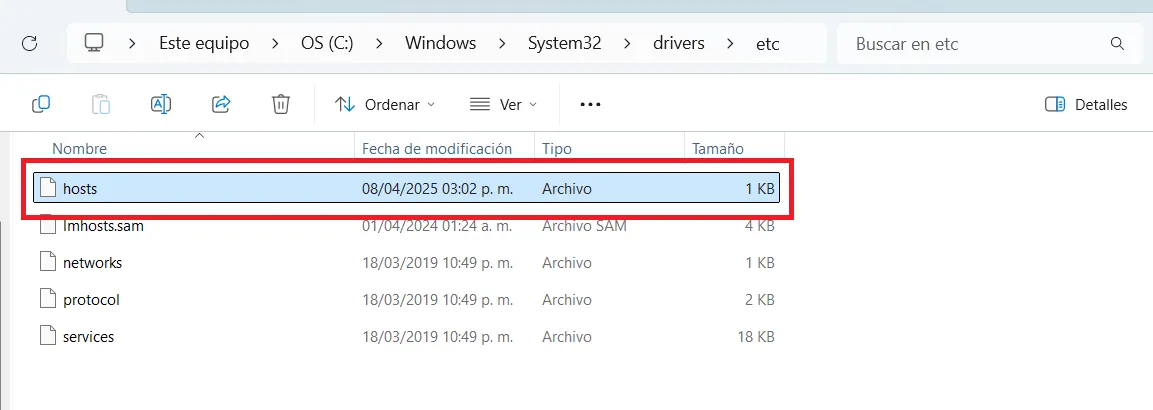
-
Una vez abierto el archivo, agrega una línea al final que indique la dirección IP donde se tiene instalado el certificado de la impresora (si es local indicar
127.0.0.1, si se encuentra en red, indicar la IP de del equipo), el caracter de espacio y el dominio que se obtuvo con el certificado.En este caso se indicará
127.0.0.1 mibascula.mxUna vez agregada esta línea guarda los cambios del archivo. Es probable que indique que deba guardarse como administrador.
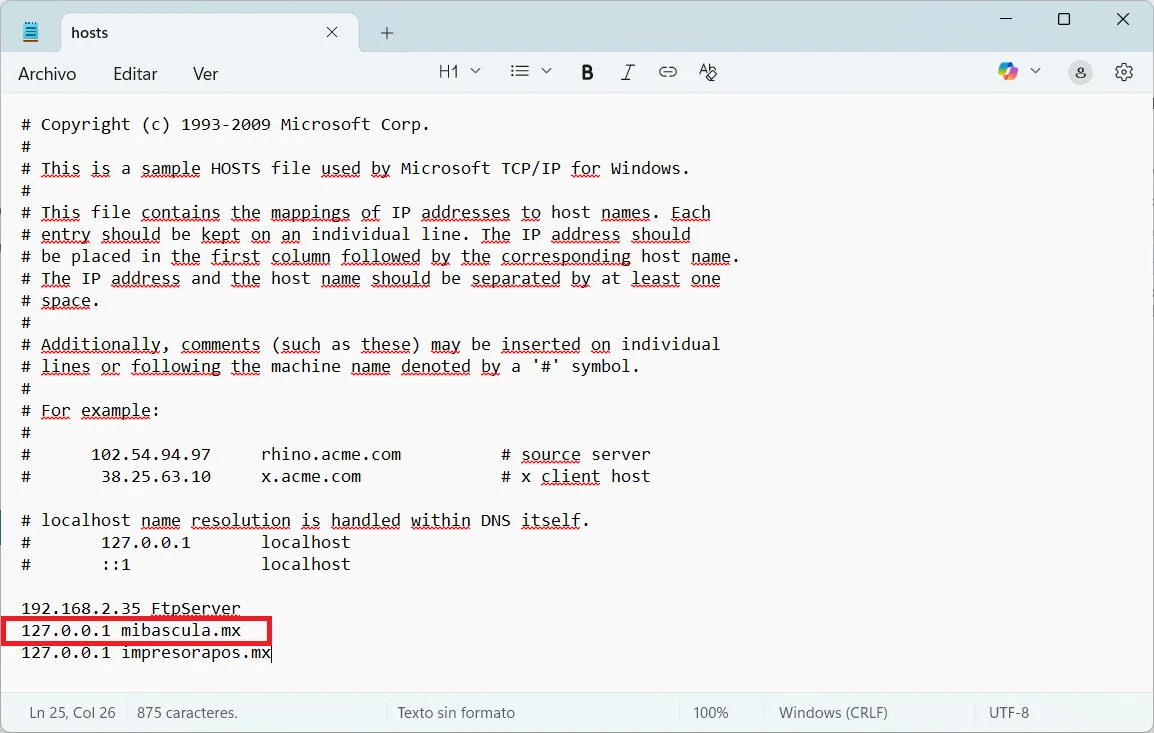
Configuración básica de la báscula
Sección titulada “Configuración básica de la báscula”La aplicación IdeaSysBascula.exe ubicada en la carpeta por omisión
C:\Program Files (x86)\Compac\IdeaSysBascula
es la que establecerá comunicación entre IdeaPOS y la báscula. En esta aplicación es donde podremos indicar el puerto por el cual se comunicarán, el puerto donde está conectada la báscula (Puerto Báscula) así como las configuraciones básicas de lectura. Algunas de estas son:
- BaudRate
- StopBits
- DataBits
- Formato
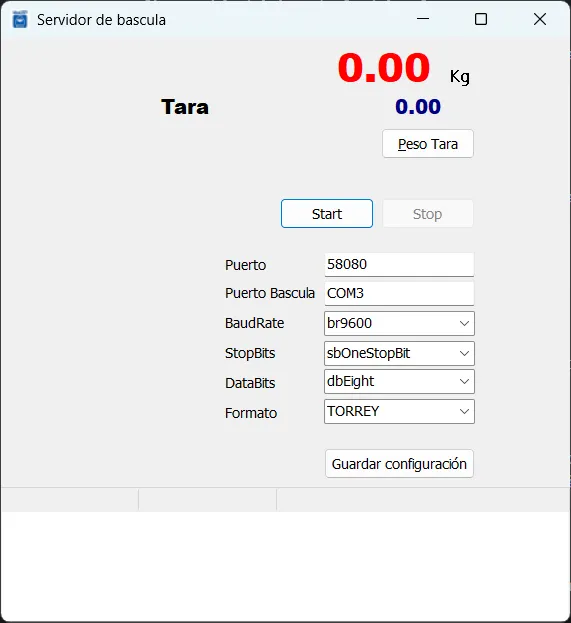
Configurar báscula en IdeaPOS
Sección titulada “Configurar báscula en IdeaPOS”Una vez realizados los puntos anteriores, debes configurar la báscula en IdeaPOS. Para ello, realiza los siguientes pasos:
-
Ingresa a IdeaPOS con las credenciales de tu identidad desde aquí.
-
Una vez dentro de IdeaPOS, dirígete al menú Ventas => Cajas y selecciona la caja previamente registrada o bien, da de alta una nueva.
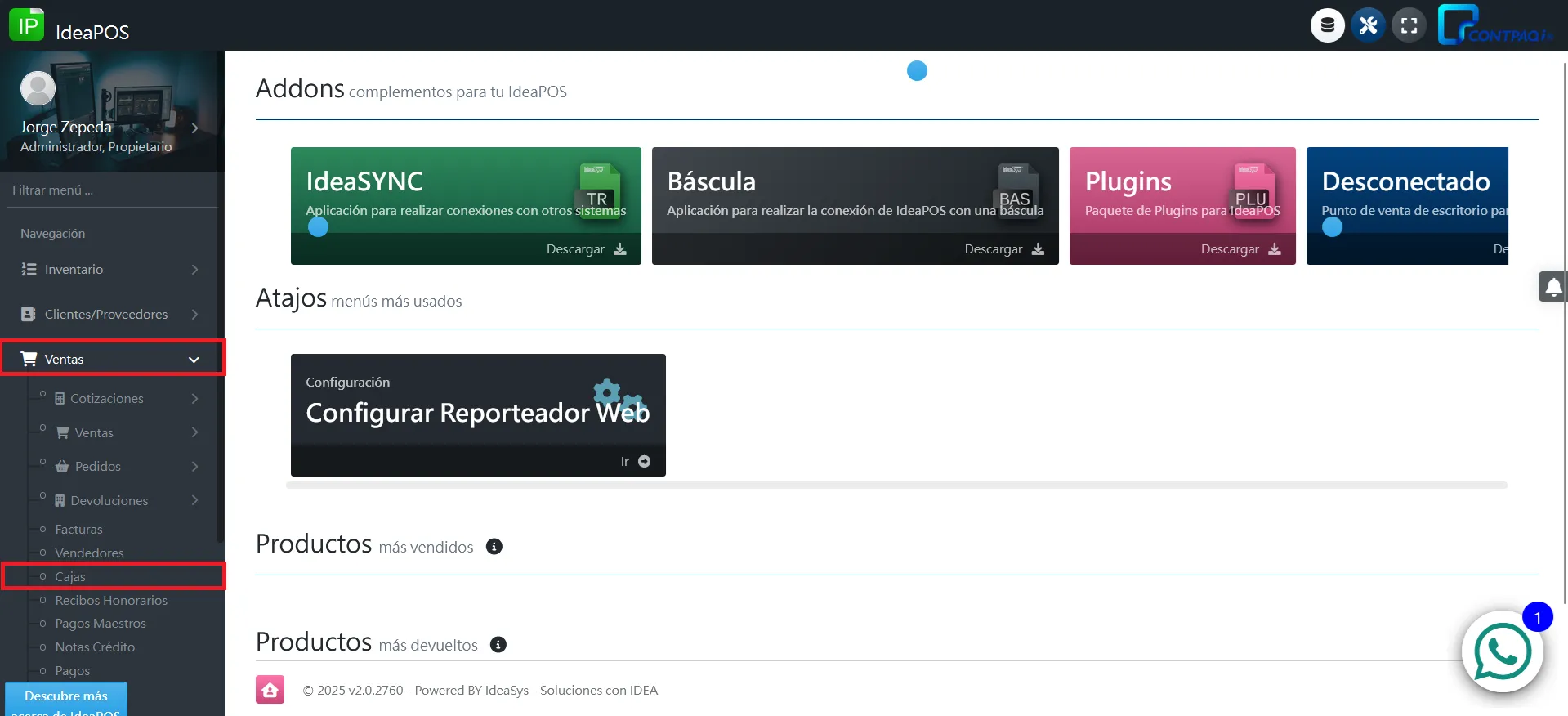
-
Dentro de la configuración de la caja, dirígete al apartado Dispositivos e indica en Url Básica la dirección obtenida del certificado junto con el puerto de la aplicación. Haz click en el botón Modificar.
Ejemplo:
https://mibascula.mx:58080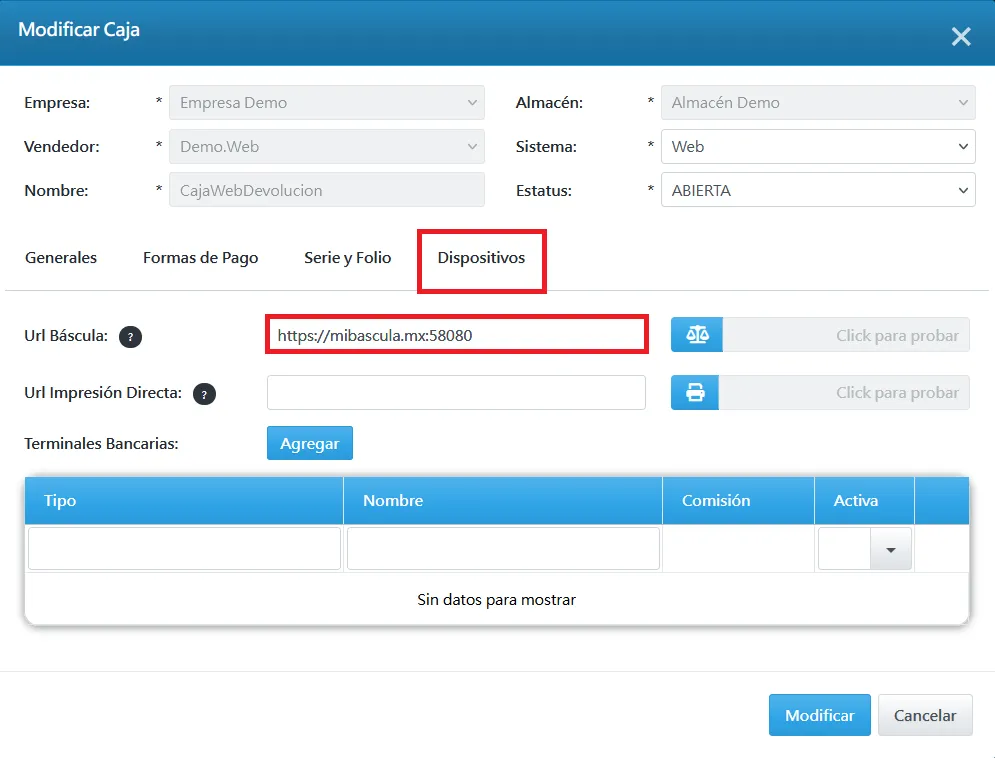
-
Después, en la Dispositivos de la configuración de la caja se mostrará la lectura del peso de la báscula.